So beheben Sie Probleme mit dem Druckerspooler unter Windows 11

Wenn der Drucker nicht druckt, könnte es sich um ein Problem mit dem Druckspooler handeln. So können Sie das Problem unter Windows 11 beheben. Unter Windows 11 gibt es mindestens zwei Möglichkeiten, den Druckerspooler zu reparieren. In dieser Anleitung erfahren Sie, wie Sie dieses Problem beheben können. Es kann frustrierend sein, wenn ein Dokument während des Druckvorgangs hängen bleibt, und der Versuch, den Druckauftrag abzubrechen, kann dazu führen, dass er auf unbestimmte Zeit im Status "Löschen" verharrt, was die Sache noch verschlimmert.
Inhaltsverzeichnis
- Druckspooler unter Windows 11 über Dienste reparieren
- Druckspooler unter Windows 11 über die Eingabeaufforderung reparieren
- Häufig gestellte Fragen zur Reparatur des Druckerspoolers unter Windows 11
- Warum funktioniert der Druckspooler unter Windows 11 nicht mehr?
- Was passiert, wenn ich die Dateien im Ordner "PRINTERS" lösche?
- Muss ich meinen Computer neu starten, nachdem ich den Druckspooler repariert habe?
- Werden durch das Zurücksetzen des Druckspoolers meine installierten Drucker entfernt?
- Warum bleiben Druckaufträge im Status "Löschen" hängen?
- Ist es sicher, die Befehle zum Zurücksetzen des Spoolers in der Eingabeaufforderung auszuführen?
- Was soll ich tun, wenn der Spooler immer wieder abstürzt?
- Funktioniert diese Lösung sowohl für USB- als auch für Netzwerkdrucker?
- Was ist, wenn der Ordner "PRINTERS" leer ist, der Spooler aber immer noch nicht funktioniert?
- Benötige ich Administratorrechte, um den Druckspooler zu reparieren?
- Warum kann ich die Dateien im Ordner "PRINTERS" nicht löschen?
In der Regel tritt dieses Problem aufgrund von Problemen mit dem „Druckspooler“ auf, einem Dienst, der Druckaufträge zwischen dem Computer und dem Drucker verwaltet. Wenn ein Benutzer ein Dokument zum Drucken sendet, speichert der Spooler die Daten vorübergehend, bis der Drucker bereit ist, sie zu verarbeiten. Dank dieser Funktion können Benutzer weiterarbeiten, ohne auf den Abschluss des gesamten Druckvorgangs warten zu müssen. In seltenen Fällen kann es vorkommen, dass der Druckspooler selbst nach einem Neustart des Computers nicht mehr funktioniert.
Wenn Sie aufgrund dieses Problems nicht drucken können, können Sie unter Windows 11 den Druckspooler über die Dienstekonsole oder die Eingabeaufforderung zurücksetzen, um das Problem zu beheben.
Druckspooler unter Windows 11 über Dienste reparieren
Um den Druckspooler unter Windows 11 zu reparieren, führen Sie die folgenden Schritte aus:
- Öffnen Sie Start unter Windows 11.
- Suchen Sie nach services.msc und klicken auf das oberste Ergebnis, um die Dienstekonsole zu öffnen.
- Klicken Sie mit der rechten Maustaste auf den Dienst "Druckwarteschlange" und wählen die Option "Eigenschaften".
- Klicken Sie auf die Registerkarte "Allgemein".
- Klicken Sie auf die Schaltfläche "Beenden".
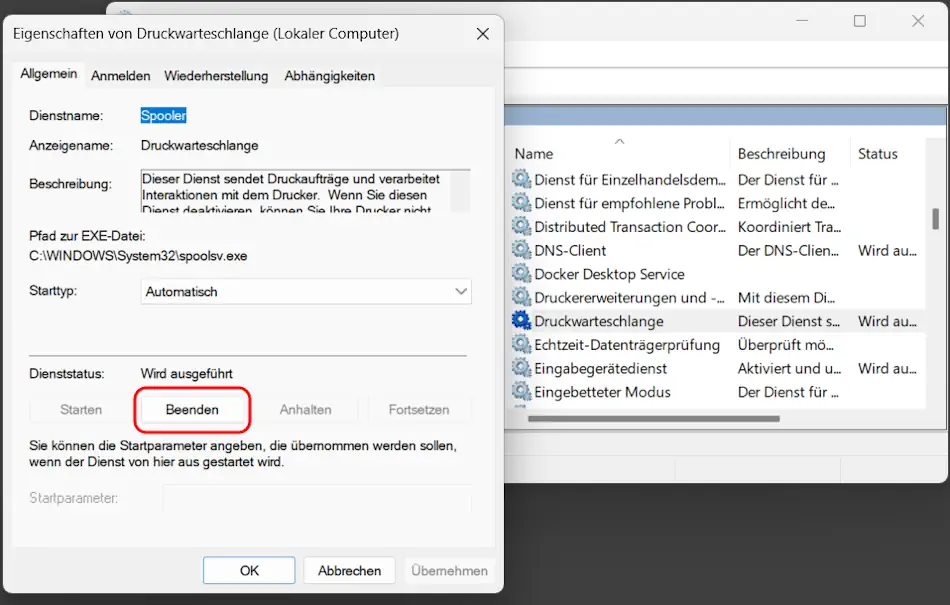
- Öffnen Sie den Dialog "Ausführen" mit der Tastenkombination "Windows + R".
- Geben Sie den folgenden Pfad zum Ordner "Drucker" ein und drücken die Eingabetaste:
C:\Windows\System32\spool\PRINTERS - Klicken Sie auf die Schaltfläche "Weiter" (falls zutreffend).
- Wählen Sie den gesamten Inhalt des Ordners "PRINTERS" aus (Tastenkombination Strg + A) und klicken auf die Schaltfläche "Löschen", um den Inhalt zu entfernen.
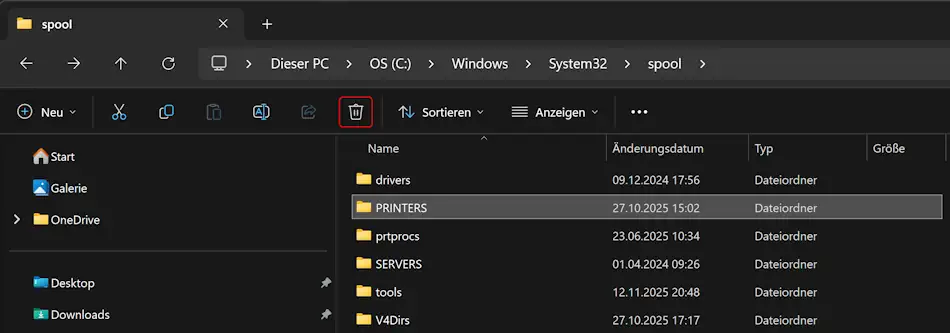
- Klicken Sie auf der Seite "Eigenschaften von Druckwarteschlange" auf die Registerkarte "Allgemein".
- Klicken Sie auf die Schaltfläche "Start", um den Dienst neu zu starten.
- Klicken Sie auf die Schaltfläche "OK".
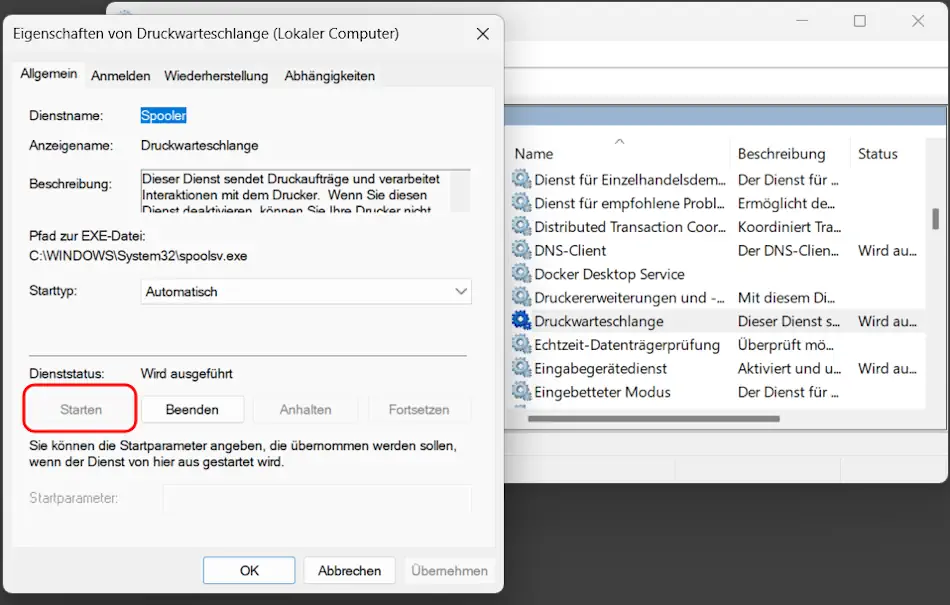
Nachdem Sie diese Schritte ausgeführt haben, sollte der Windows 11-Spooler den Auftrag zum Drucken an den Drucker senden können.
Druckspooler unter Windows 11 über die Eingabeaufforderung reparieren
Um Probleme mit dem Druckspooler über die Eingabeaufforderung unter Windows 11 zu beheben, führen Sie die folgenden Schritte aus:
- Öffnen Sie das Windows-Startmenü.
- Suchen Sie nach "Eingabeaufforderung", klicken Sie mit der rechten Maustaste auf das oberste Ergebnis und wählen Sie die Option "Als Administrator ausführen".
- Geben Sie die folgenden Befehle (jeweils eine Zeile) ein, um den Druckspooler anzuhalten, den Inhalt des Ordners "PRINTERS" zu löschen, den Druckerspooler neu zu starten, und drücken die Eingabetaste:
net stop spoolerdel /Q /F /S „%systemroot%\System32\spool\PRINTERS\*.*“net start spooler
Nachdem Sie die Schritte ausgeführt haben, sollte das Senden eines Druckauftrags von Windows 11 an den Drucker funktionieren.
Häufig gestellte Fragen zur Reparatur des Druckerspoolers unter Windows 11
Hier finden Sie eine Liste mit häufig gestellten Fragen (FAQs) und Antworten zur Behebung von Problemen mit dem Druckerspooler.
Warum funktioniert der Druckspooler unter Windows 11 nicht mehr?
Der Druckspooler kann aufgrund eines beschädigten Druckauftrags, Treiberkonflikten, übrig gebliebenen temporären Dateien im Spooler-Ordner oder Problemen mit der Druckersoftware ausfallen.
Was passiert, wenn ich die Dateien im Ordner "PRINTERS" lösche?
Diese Dateien sind nur temporäre Cache-Dateien für Druckaufträge. Durch das Löschen dieser Dateien werden hängengebliebene oder beschädigte Aufträge gelöscht, ohne dass dies Auswirkungen auf Ihre Druckertreiber oder -einstellungen hat.
Muss ich meinen Computer neu starten, nachdem ich den Druckspooler repariert habe?
Ein Neustart ist optional. In der Regel reicht es aus, den Dienst "Druckspooler" neu zu starten, um die Druckfunktion wiederherzustellen.
Werden durch das Zurücksetzen des Druckspoolers meine installierten Drucker entfernt?
Nein. Durch das Zurücksetzen des Spoolers wird nur die Warteschlange der Druckaufträge gelöscht. Ihre installierten Drucker, Treiber und Einstellungen bleiben unverändert.
Warum bleiben Druckaufträge im Status "Löschen" hängen?
Dies tritt auf, wenn der Spooler einen Auftrag nicht freigeben oder verarbeiten kann, was in der Regel auf eine Beschädigung der Warteschlangendatei oder ein Kommunikationsproblem zwischen dem Betriebssystem und dem Drucker zurückzuführen ist.
Ist es sicher, die Befehle zum Zurücksetzen des Spoolers in der Eingabeaufforderung auszuführen?
Ja. Diese Befehle stoppen lediglich den Dienst, entfernen temporäre Dateien und starten den Dienst neu. Sie ändern weder Systemdateien noch Druckertreiber.
Was soll ich tun, wenn der Spooler immer wieder abstürzt?
Suchen Sie nach aktualisierten Druckertreibern, entfernen Sie den Drucker und installieren Sie ihn neu oder führen Sie die Drucker-Problembehandlung aus. In einigen Fällen ist es erforderlich, alte Druckverwaltungssoftware von Drittanbietern zu entfernen.
Funktioniert diese Lösung sowohl für USB- als auch für Netzwerkdrucker?
Ja. Der Spooler verwaltet alle Druckaufträge, unabhängig davon, ob der Drucker über USB, WLAN oder Ethernet verbunden ist.
Was ist, wenn der Ordner "PRINTERS" leer ist, der Spooler aber immer noch nicht funktioniert?
In diesem Fall hängt das Problem möglicherweise mit Treibern oder Systemkomponenten zusammen. Versuchen Sie, Ihren Drucker neu zu installieren, die Drucker-Problembehandlung auszuführen oder nach Windows-Updates zu suchen.
Benötige ich Administratorrechte, um den Druckspooler zu reparieren?
Ja. Das Beenden des Druckspooler-Dienstes und das Löschen von Spooler-Dateien erfordern Administratorrechte.
Warum kann ich die Dateien im Ordner "PRINTERS" nicht löschen?
Dies bedeutet in der Regel, dass der Spooler-Dienst noch ausgeführt wird. Vergewissern Sie sich, dass der Dienst "Druckspooler" vollständig beendet ist, bevor Sie versuchen, die Dateien zu löschen.



